
如果我们是订购狂,并且我们的计算机始终处于最佳的运行和管理状态,则很可能我们也希望始终对其存储的信息进行控制。 如果我们确定以前用来连接的Wi-Fi网络不再可用,并且无论出于何种原因都希望从计算机中将其删除,那么我们将向您显示要遵循的步骤,以便仅使用PC 存储您定期连接的网络。
考虑到该信息 几乎不占用我们计算机上的空间,建议不要删除它,除非我们知道所讨论的网络已停止工作,原因是自助餐厅已关闭我们要去的自助餐厅,因为我们更改了路由器,因为更改了电话和名称网络的变化已经改变...
从我们的计算机中删除旧的Wifi网络
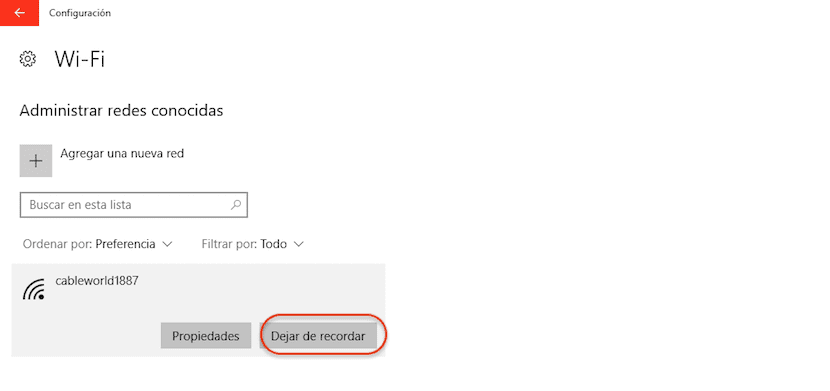
- 首先我们去 Windows设定,通过齿轮,我们会在显示“开始”按钮的菜单右侧找到该齿轮。
- 接下来,我们转到选项 网络与互联网
- 在“网络和Internet”菜单中,我们找到与通过Wi-Fi或电缆进行Internet连接有关的所有选项。 在这种情况下,我们进入菜单 无线上网, 位于左列。
- 在右列中,我们转到选项 管理已知网络.
- 在下一个窗口中,将显示一个列表,其中包含我们有时已连接到的所有Wi-fi网络。 所有这些都与相应的密码一起存储,因此当我们在附近时,它们会自动连接。
- 要删除它们,我们只需要单击有问题的Wi-Fi网络,然后单击左侧按钮并选择 别再记了